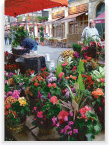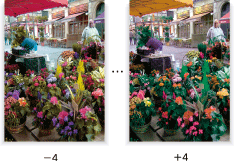Teinte
Le réglage de la teinte modifie la nuance de rouge (R), de jaune (J), de vert (V), de cyan (C), de bleu (B) et de magenta (M) en fonction du sens de rotation du cercle de couleur.
Original | Sortie |
|---|---|
| Teinte
|
Appuyez sur l'onglet COPIE pour afficher l'écran COPIE.
Appuyez sur Réglage qualité sur l'écran COPIE.
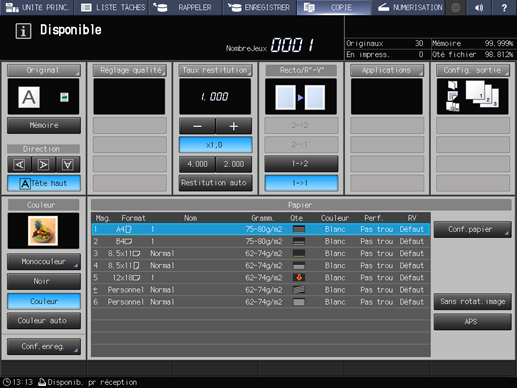
Positionnez l'original.
Explication supplémentairePour régler la teinte, placez l'original dans le chargeur ADF ou sur la vitre d'exposition.
Réglez la teinte sur l'écran Réglage qualité.
Pour spécifier le niveau de réglage désiré, utilisez les touches - et + à droite de l'onglet Teinte.
Spécifiez un niveau négatif pour rapprocher le rouge du magenta, le vert du jaune et le bleu du cyan ou spécifiez un niveau positif pour rapprocher le rouge du jaune, le vert du cyan et le bleu du magenta.
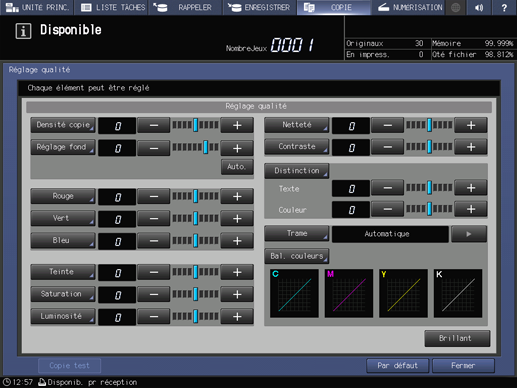
Explication supplémentairePour effectuer le réglage de teinte sur l'écran Teinte, passez à l'étape 5.
Explication supplémentairePour imprimer un spécimen en vue de vérifier le résultat, passez à l'étape 6.
Explication supplémentairePour finaliser le réglage, passez à l'étape 7.
Explication supplémentaireSi vous appuyez sur Par défaut sur l'écran Réglage qualité, tous les éléments de réglage retrouvent leur niveau standard.
Réglez la teinte de rouge, de vert et de bleu collectivement sur l'écran Teinte.
Explication supplémentairePour afficher l'écran Teinte, appuyez sur l'onglet Teinte.
Pour spécifier un niveau de réglage négatif et rapprocher le rouge du magenta, le vert du jaune et le bleu du cyan, appuyez sur -.
Pour spécifier un niveau de réglage positif et rapprocher le rouge du jaune, le vert du cyan et le bleu du magenta, appuyez sur +.
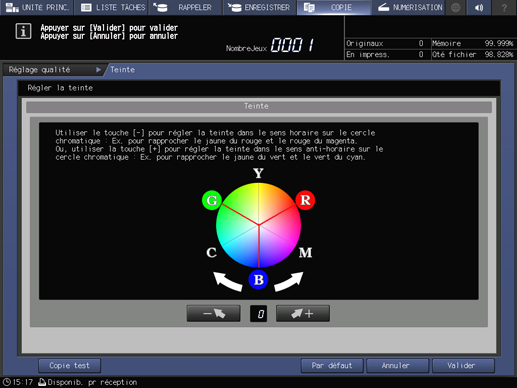
Explication supplémentairePour rétablir le niveau standard, sélectionnez 0.
Explication supplémentairePour rétablir le niveau standard et revenez à l'écran Réglage qualité, appuyez sur Par défaut.
Explication supplémentairePour imprimer un spécimen en vue de vérifier le résultat, passez à l'étape 6.
Explication supplémentairePour finaliser le réglage, passez à l'étape 7.
Explication supplémentaireSi vous appuyez sur l'onglet Par défaut de l'écran Teinte, tous les éléments de réglage retrouvent leur niveau standard.
Imprimez un spécimen.
Lorsque vous avez effectué le réglage souhaité, appuyez sur l'onglet Copie test de l'écran Réglage qualité, sur l'onglet Copie test de l'écran Teinte ou sur l'onglet Epreuve du panneau de contrôle. Vérifiez le résultat de réglage sur l'image imprimée.
Explication supplémentaireRépétez les étapes 3 à 6 jusqu'à obtention du résultat souhaité.
Appuyez sur Fermer sur l'écran Réglages qualité.
L'écran COPIE réapparaît. L'indication Teinte se trouve sous l'onglet Réglage qualité de l'écran COPIE.